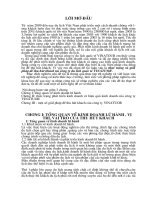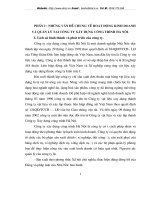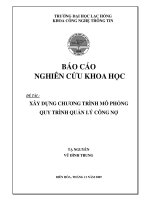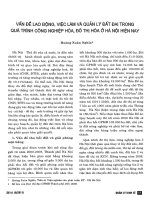Đề tài Chương trình quản lý công văn đến bằng Visual Basic
Bạn đang xem bản rút gọn của tài liệu. Xem và tải ngay bản đầy đủ của tài liệu tại đây (434.63 KB, 90 trang )
Visual Basic Quản lý công văn đến
1
Đề tài:
“Chương trình quản lý công văn đến bằng Visual
Basic”
Visual Basic Quản lý công văn đến
2
LỜI NÓI ĐẦU
OOO
Ngày nay ,các công nghệ khoa học ,kỹ thuật ngày càng phát triển như vũ
bão,trong đó khoa học máy tính cũng phát triển mạnh mẽ và xâm nhập vào mọi
lĩnh vực khoa học ,kinh tế ,xã hội ,quản lý , máy tính hầu như đều có đóng góp
khả năng tuyệt vời của nó tới tất cả các lĩnh vực . Từ việc xây dựng các chương
trình khoa học kỹ thuật lớn đến các công việc quản lý thường nhật ,máy tính giúp
chúng ta cập nhật ,tìm kiếm và lưu trữ thông tin một cách tốt nhất .Nhưng các
phần mềm hỗ trợ cho việc sử dụng máy tính hầu hết của nước ngoài ,điều này gây
rất nhiều trở ngại đối với những người không biết hoặc biết ít tiếng Anh.Vì vậy
các phần mềm sử dụng tiếng Việt sẽ giúp người sử dụng có hiều quả hơn trong
công việc.Bên cạnh các ngôn ngữ lập trình đa dạng và phong phú ,thì ngôn ngữ
lập trình Visual Basic có tính năng cao hơn cả ,giúp cho người dùng trong các
công tác tổ chức ,lập dự án,tìm kiếm,lưu trữ,biểu diễn thông tin ,tiết kiệm thời
gian. Phần mềm Visual Basic của hãng Microsoft là phần mềm phổ biến ở nước
ta hiện nay.Visual Basic là ngôn ngữ lập trình trực quan theo hướng đối tượng lấy
ngôn ngữ Basic làm gốc. Sử dụng phần mềm lập trình hướng đối tượng trên
Windows sẽ giúp chương trình dễ sử dụng và tiện lợi cho người sử dụng vì nó
cung cấp khả năng tạo đối tượng và các lớp bằng cách sử dụng giao diện thay
ngôn ngữ,Visual Basic có giao diện đẹp ,các thao tác đơn giản không bị phụ thuộc
vào chương trình như các chương trình lập trình trên môi trường DOS.Khả năng
kết nối và các công cụ truy vấn giúp cho ta tổ chức tìm kiếm thông tin một cách
nhanh chóng khi cơ sở dữ liệu đã được tạo các quan hệ ràng buộc.
Visual Basic Quản lý công văn đến
3
Tóm lại ,ngôn ngữ lập trình hướng đối tượng này là một công cụ cần thiết cho
người sử dụng có thể cập nhật ,lưư trữ ,tìm kiếm ,xem sửa một cách nhanh chóng.
Với mong muốn áp dụng Visual Basic vào công tác quản lý,em xin thực hiện đề
tài : Quản lý công văn đến trong bài tập lớn này.Công việc quản lý công văn
bằng thủ công là rất phức tạp và dễ gây nhầm lẫn vì các thao tác thủ công nhàm
chán,đồng thời việc tìm kiếm công văn sẽ rất lâu và khó ,vì vậy có một phần mềm
hỗ trợ việc sử dụng máy tính để quản lý các công văn sẽ giúp người quản lý dễ
dàng hơn.
Mặc dù đã rất cố gắng để hoàn thành đề tài nhưng vì còn hạn chế về kinh
nghiệm và kiến thức nên chương trình còn nhiều sai sót cần được bổ sung.Vì vậy,
em mong thầy cô và các bạn xem và đóng góp ý kiến giúp cho chương trình ngày
càng hoàn thiện hơn.
Cuối cùng ,em xin chân thành cảm ơn thầy giảng viên bộ môn Lập trình hướng
đối tượng qua Visual Basic _Nguyễn Văn Xuất đã tận tình giảng dạy và hướng
dẫn em hoàn thành đề tài này.
CHƯƠNG TRÌNH QUẢN LÝ CÔNG VĂN ĐẾN
Chương trình Quản lý công văn đến cần đạt được các yêu cầu tối thiểu sau :
Visual Basic Quản lý công văn đến
4
+ Việc cập nhật ,lưu trữ các công văn đến phải đơn giản ,dễ ràng ,tránh được
các sai sót khi cập nhật.
+ Việc tìm kiếm đơn giản ,nhanh chóng ,chính xác.
+ Việc in ấn các công văn tiện lợi ,đẹp ,dễ nhìn.
Trong bài tập lớn này với đề tài Quản lý công văn đến được lập bằng ngôn
ngữ lập trình hướng đối tượng Visual Basic 4.0.
Chương trình sử dụng hệ quản trị cơ sở dữ liệu Access
Tên chương trình : “C:\Qlcvd”
File cơ sở dữ liệu : “C:\Qlvcd\Qlcvd.mdb”
Gồm có 1 bảng : cv
Chương trình Quản lý công văn đến gồm có 6 Form thực hiện các thao tác quản lý
công văn đến.
+ Form 1: Form này để người sử dụng bắt đầu vào chương trình chính.Giao diện
Form như là một logo.Khi vào chương trình Form có chức năng như là nền cho
chương trình.
+ Form2 : là Form chính để thao tác với các công văn đến như sửa hoặc xoá các
công văn,gọi các Form khác như Form cập nhật để cập nhật các công văn đến,
Form Xem để xem toàn bộ các công văn đã cập nhật ,Form Tìm kiếm để thực hiện
thao tác tìm kiễm côngvăn thoả mãn điều kiện nào đó,Form In để in ấn các công
văn.
Visual Basic Quản lý công văn đến
5
+ Form3 ( Form capnhat) : tại đây người sử dụng có thể cập nhật các thông tin
về công văn đến như loại công văn ,Cơ quan ra công văn , nội dung,
+ Form 4 (Form xem) :là Form để người sử dụng xem toàn bộ các công văn đã
nhập vào ,Form này cho phép chúng ta thêm mới công văn,sửa ,xoá các công văn
gọi chức năng in công văn.
+ Form 5 (Form timkiem) : giúp người sử dụng tìm kiếm các công văn thoả mãn
điều kiện của một trường nào đó.Khi tìm thấy các công văn thoả mãn điều kiện
tìm kiếm thì hiện ra toàn bộ các trường hoặc một trường nào đó của các công văn
đó tuỳ theo yêu cầu của người sử dụng.
+ Form 6 (Form inan) : dùng để in ấn công văn ra giấy qua máy in.
CHƯƠNG TRÌNH
Visual Basic Quản lý công văn đến
6
Mở đầu chương trình là Form1 giới thiệu về tên chương trình,tại form này người
sử dụng có thể vào chương trình chính Quản lý công văn đến hoặc thoát ra khỏi
chương trình.
Khi vào chương trình chính thì form 1 được lấy làm nền cho chương trình.
+ Form 2 ( Chương trình chính) : Trên Form này giúp người sử dụng làm các
thao tác về công việc quản lý công văn đến.Chương trình cho phép sửa hoặc xoá
các công văn,gọi các Form khác để thực hiện các công việc của quản lý công văn
như Cập nhật ,Xem toàn bộ các công văn đã cập nhật vào ,tìm kiếm công văn ,in
các công văn .
+ From 3 : (Form capnhat) : Form này giúp người sử dụng cập nhật các thông
tin về các công văn đến để lưu trữ trên máy tính.Chương trình có chức năng sử lý
một số lỗi thường gặp khi cập nhật như vào nhầm ngày tháng ,chương trình sẽ
thông báo lỗi và báo cho người cập nhật cập nhật lại cho đúng , hoặc việc cập nhật
chưa hết các thông tin.
+ Form 4 : ( Form Xem ) : Form này cho phép người sử dụng xem toàn bộ các
công văn đã được cập nhật vào.Tại đây người sử dụng có thể thêm ,sửa hoặc xoá
các công văn trực tiếp trên cơ sở dữ liệu của mình. Form còn cho phép gọi form in
để in các công văn cần thiết.
+ Form 5 : ( Form timkiem) : Form giúp người sử dụng chương trình tìm kiếm
các công văn theo một trường nào đó thoả mãn điều kiện tìm kiếm.
+ Form 6 : ( Form in ) : Form cho người sử dụng để in ấn các công văn ra giấy
qua máy in theo một mẫu quy định trước .
Visual Basic Quản lý công văn đến
7
Visual Basic Quản lý công văn đến
8
I.FORM MỞ ĐẦU : Giới thiệu tên đề tài ,tên người thực hiện chương
trình , Form có 2 nút lệnh để người sử dụng có thể thoát ra khỏi chương trình hoặc
vào chương tình chính . Khi vào chương trình chính Form làm nền cho toàn bộ
chương trình và hiện lên một nút có nhãn X cho phép người sử dụng thoát ra
chương trình bất cứ lúc nào.
Các phương thức xử lý ở Form mở đầu :
Attribute VB_Name = "Form1"
Private Sub Command1_Click()
Lbl1.Visible = False
Command1.Visible = False
Visual Basic Quản lý công văn đến
9
Command2.Visible = False
Label1.Visible = True
For i = 0 To 6
Lab1(i).Visible = False
Next i
Form2.Show
End Sub
Private Sub Command1_MouseMove(Button As Integer, Shift As Integer, X As
Single, Y As Single)
Label2.Visible = False
Lbl2.Visible = False
Lbl1.Visible = True
End Sub
Private Sub Command2_Click()
End
End Sub
Visual Basic Quản lý công văn đến
10
Private Sub
Command2_MouseMove(Button As Integer, Shift As Integer,
X As Single, Y As Single)
Label2.Visible = False
Lbl1.Visible = False
Lbl2.Visible = True
End Sub
Private Sub Form_Load()
Form2.Data1.DatabaseName = App.Path & "\qlcvd.mdb"
Form2.Data1.RecordSource = "cv"
End Sub
Private Sub Label1_MouseMove(Button As Integer, Shift As Integer, X As
Single, Y As Single)
Label2.Visible = True
End Sub
Private Sub Label2_MouseMove(Button As Integer, Shift As Integer, X As
Single, Y As Single)
Lbl1.Visible = False
Visual Basic Quản lý công văn đến
11
Lbl2.Visible = False
End Sub
Private Sub Label1_Click()
End
End Sub
Private Sub Picture1_MouseMove(Button As Integer, Shift As Integer, X As
Single, Y As Single)
Lbl1.Visible = False
Lbl2.Visible = False
Label2.Visible = False
End Sub
Visual Basic Quản lý công văn đến
12
II.FORM 2 : ( Chương trình chính ): Từ Form mở đầu của chương trình nếu
bạn chọn mục “ Mở chương trình” thì form chính sẽ mở ra ,ở chương trình này
cho phép người sử dụng làm các công việc với công văn đến như gọi chương trình
cập nhật , xoá hoặc sửa các công văn ,sau đó ghi lại , gọi các form khác để xem
,tìm kiếm hoặc in các công văn.
Các phương thức xử lý trong chương trình :
Attribute VB_Name = "Form2"
Public SCV As Integer
Private Sub chuyen_KeyPress(KeyAscii As Integer)
If KeyAscii = 13 Then
Visual Basic Quản lý công văn đến
13
thoihan.SetFocus
End If
End Sub
Private Sub cmdin_Click()
Form2.WindowState = 1
inan.Show
End Sub
Private Sub cmdin_MouseMove(Button As Integer, Shift As Integer, X As
Single, Y As Single)
L02.Visible = False
End Sub
Private Sub cmdsua_Click()
If (noidung.Text = "") Or (chuyen.Text = "") Then
MsgBox "Không có dữ liệu công văn cần sửa!"
Exit Sub
Visual Basic Quản lý công văn đến
14
Else
Data1.Recordset.Edit
Command5.Enabled = True
cmdsua.Enabled = False
If loai.Visible = True Then
loai.SetFocus
Else
Exit Sub
End If
End If
End Sub
Private Sub cmdthem_Click()
Form2.WindowState = 1
nhap.Show
End Sub
Private Sub cmdthoat_Click()
Form2.Hide
Visual Basic Quản lý công văn đến
15
Form1.Command1.Visible = True
Form1.Command2.Visible = True
Form1.Label1.Visible = False
For k = 0 To 6
Form1.Lab1(k).Visible = True
Next k
End Sub
Private Sub cmdtim_Click()
Form2.WindowState = 1
tim.Show
End Sub
Private Sub cmdtim_MouseMove(Button As Integer, Shift As Integer, X As
Single, Y As Single)
L02.Visible = False
End Sub
Visual Basic Quản lý công văn đến
16
Private Sub cmdxem_Click()
Form2.WindowState = 1
xem.Show
End Sub
Private Sub cmdxoa_Click()
Dim n As Integer
If (chuyen.Text = "") Or (noidung.Text = "") Then
MsgBox "Không có dữ liệu công văn cần xoá!"
Exit Sub
Else
n = MsgBox(" Bạn có muốn xoá công văn này không?", 4, "Nếu xoá chọn
nút Yes")
If n = 6 Then
Data1.Recordset.Delete
If Data1.Recordset.EOF Then
Data1.Recordset.MovePrevious
Else
Data1.Refresh
Visual Basic Quản lý công văn đến
17
Data1.Recordset.MoveLast
stt.Text = Data1.Recordset.RecordCount
End If
Else
Exit Sub
End If
cmdsua.Enabled = True
Command5.Enabled = False
End If
End Sub
Private Sub Command1_Click()
Command5.Enabled = False
cmdsua.Enabled = True
Data1.Recordset.MoveFirst
stt.Text = 1
End Sub
Private Sub Command1_MouseMove(Button As Integer, Shift As Integer, X As
Single, Y As Single)
Visual Basic Quản lý công văn đến
18
L01.Visible = True
L01.Caption = "Chuyển tới công văn đầu tiên "
L01.Left = 1200
End Sub
Private Sub Command2_Click()
Command5.Enabled = False
cmdsua.Enabled = True
If stt > 1 Then
Data1.Recordset.MovePrevious
stt.Text = stt.Text - 1
Else
MsgBox "Bạn đã chuyển tới công văn đầu tiên", , "Quản lý công văn đến"
Exit Sub
End If
End Sub
Private Sub Command2_MouseMove(Button As Integer, Shift As Integer, X As
Single, Y As Single)
Visual Basic Quản lý công văn đến
19
L01.Visible = True
L01.Caption = "Chuyển về công văn đứng trước"
L01.Left = 2160
End Sub
Private Sub Command3_Click()
Command5.Enabled = False
cmdsua.Enabled = True
SCV = Data1.Recordset.RecordCount
If stt.Text < SCV Then
Data1.Recordset.MoveNext
stt.Text = stt.Text + 1
Else
MsgBox "Bạn đã chuyển đến công văn cuối cùng", , "Quản lý công văn đến"
Exit Sub
End If
End Sub
Visual Basic Quản lý công văn đến
20
Private Sub Command3_MouseMove(Button As Integer, Shift As Integer, X As
Single, Y As Single)
L01.Visible = True
L01.Caption = "Chuyển đến công văn tiếp theo"
L01.Left = 3120
End Sub
Private Sub Command4_Click()
Command5.Enabled = False
cmdsua.Enabled = True
Data1.Recordset.MoveLast
SCV = Data1.Recordset.RecordCount
stt.Text = SCV
End Sub
Visual Basic Quản lý công văn đến
21
Private Sub Command4_MouseMove(Button As Integer, Shift As Integer, X As
Single, Y As Single)
L01.Visible = True
L01.Caption = "Chuyển tới công văn cuối cùng"
L01.Left = 3960
End Sub
Private Sub Command5_Click()
If loai.Text = "" Then
MsgBox "Bạn phải nhập loại công văn!", , "Quản lý công văn đến"
loai.SetFocus
Exit Sub
End If
If ngra.Text = "" Then
MsgBox "Bạn phải nhập vào ngày tháng ra công văn!", , "Quản lý công văn
đến"
ngra.SetFocus
Exit Sub
End If
Visual Basic Quản lý công văn đến
22
If ngden.Text = "" Then
MsgBox "Bạn phải nhập vào ngày công văn đến !", , "Quản lý công văn đến"
ngden.SetFocus
Exit Sub
End If
If Ten.Text = "" Then
MsgBox "Bạn phải nhập vào tên công văn!", , "Quản lý công văn đến"
Ten.SetFocus
Exit Sub
End If
If mk.Text = "" Then
mk.SetFocus
Exit Sub
End If
If dm.Text = "" Then
dm.SetFocus
Exit Sub
End If
If cq.Text = "" Then
Visual Basic Quản lý công văn đến
23
cq.SetFocus
Exit Sub
End If
If noidung.Text = "" Then
MsgBox "Bạn phải nhập vào nội dung của công văn!", , "Quản lý công văn đến"
noidung.SetFocus
Exit Sub
End If
If chuyen.Text = "" Then
MsgBox "Bạn phải nhập vào bộ phận công văn chuyển đến!", , "Quản lý
công văn đến"
chuyen.SetFocus
Exit Sub
End If
If thoihan.Text = "" Then
thoihan.SetFocus
Exit Sub
End If
If nguoi.Text = "" Then
Visual Basic Quản lý công văn đến
24
nguoi.SetFocus
Exit Sub
End If
Data1.Recordset.Fields("Loại") = loai.Text
Data1.Recordset.Fields("Ngày ra") = ngra.Text
Data1.Recordset.Fields("Ngày đến") = ngden.Text
Data1.Recordset.Fields("Tên công văn") = Ten.Text
Data1.Recordset.Fields("Mức khẩn") = mk.Text
Data1.Recordset.Fields("Độ mật") = dm.Text
Data1.Recordset.Fields("Cơ quan") = cq.Text
Data1.Recordset.Fields("Nội dung") = noidung.Text
Data1.Recordset.Fields("Chuyển cho") = chuyen.Text
Data1.Recordset.Fields("Thời hạn") = thoihan.Text
Data1.Recordset.Fields("Người ký") = nguoi.Text
Data1.Recordset.Update
Command5.Enabled = False
cmdsua.Enabled = True
End Sub
Visual Basic Quản lý công văn đến
25
Private Sub cq_KeyPress(KeyAscii As Integer)
If KeyAscii = 13 Then
noidung.SetFocus
End If
End Sub
Private Sub dm_Click()
cq.SetFocus
End Sub
Private Sub dm_KeyPress(KeyAscii As Integer)
If KeyAscii = 13 Then
cq.SetFocus
End If
End Sub